Avision AM40A Conecte ပရင်တာ စတင်နေပါသည်။

ထုတ်ကုန်အချက်အလက်
သတ်မှတ်ချက်များ
- ထုတ်ကုန်အမည်- A4 MFP ကွန်ရက်
- ပံ့ပိုးထားသော ဘာသာစကားများ- အင်္ဂလိပ် (EN)၊ ရိုးရာတရုတ် (TW)၊ ရိုးရှင်းသော တရုတ် (ZH)
ထုတ်ကုန်အသုံးပြုမှု ညွှန်ကြားချက်များ
ကွန်ရက်ကြိုးကို ချိတ်ဆက်ပြီး ပါဝါဖွင့်ပါ။
ကွန်ရက်ကြိုးကို A4 MFP ကွန်ရက်စက်ပစ္စည်းသို့ ချိတ်ဆက်ပြီး ပါဝါကြိုးကို ပါဝါရင်းမြစ်တစ်ခုသို့ ပလပ်ထိုးပါ။
IP လိပ်စာကိုရယူပါ။
စက်ပစ္စည်းကို ပါဝါဖွင့်ပြီးနောက်၊ ၎င်းသည် IP လိပ်စာကို အလိုအလျောက် ရရှိမည်ဖြစ်သည်။ အနာဂတ်အသုံးပြုရန်အတွက် IP လိပ်စာ (x.x.x.x) ကို မှတ်ထားပါ။
ရက်စွဲနှင့်အချိန်ကိုသတ်မှတ်ပါ။
- စနစ်ဆက်တင်များ မီနူးသို့ ဝင်ရောက်ပါ။
- ရက်စွဲနှင့် အချိန်ရွေးချယ်မှုကို ရွေးချယ်ပါ။
- စက်အတွက် အလိုရှိသော ရက်စွဲနှင့် အချိန်ကို သတ်မှတ်ပါ။
SMTP ဆာဗာကို သတ်မှတ်ပါ။
- Properties မီနူးကို ဝင်ရောက်ပါ။
- Network SMTP option ကို ရွေးပါ။
- သင့်အီးမေးလ်ဝန်ဆောင်မှုပေးသူ၏ညွှန်ကြားချက်များနှင့်အညီ SMTP ဆာဗာဆက်တင်များကို ပြင်ဆင်ပါ။
သင်၏လိပ်စာစာအုပ်ကိုဖန်တီးပါ။
- လိပ်စာစာအုပ်မီနူးသို့ ဝင်ရောက်ပါ။
- တစ်ဦးချင်းရွေးချယ်မှုကို ရွေးချယ်ပါ။
- Properties မီနူးကိုဝင်ရောက်ပြီး Add New ကိုရွေးချယ်ခြင်းဖြင့် အဆက်အသွယ်အသစ်တစ်ခုထည့်ပါ။
Filing Pro ကိုဖန်တီးပါ။files
- FTP/CIFS Setup ကို ဝင်သုံးပါ။ File ဦးတည်ရာမီနူး။
- Properties option ကို ရွေးပါ။
- လျှောက်ထားသူအသစ်ကို ထည့်ပါ။file Add New ကိုရွေးပါ။
စာရွက်စာတမ်းထားရှိရန်-
စကင်န်ဖတ်ရန် စာရွက်စာတမ်းအား ADF (အလိုအလျောက် စာရွက်စာတမ်း ဖြည့်သွင်းသူ) သို့မဟုတ် Flatbed စကင်နာပေါ်တွင် ထားရှိပါ။
သင့်စာရွက်စာတမ်းပေးပို့ပါ-
ဤအဆင့်များကို လိုက်နာခြင်းဖြင့် A4 MFP ကွန်ရက်စက်ပစ္စည်းကို အသုံးပြု၍ စာရွက်စာတမ်းကို ပေးပို့ပါ-
- လိုချင်သောစာရွက်စာတမ်းပေးပို့မှုနည်းလမ်းကိုရွေးချယ်ပါ။
- စာရွက်စာတမ်းပေးပို့ခြင်းလုပ်ငန်းစဉ်ကို အပြီးသတ်ရန် မျက်နှာပြင်ပေါ်ရှိ ညွှန်ကြားချက်များကို လိုက်နာပါ။
မှတ်ချက် - ပိုမိုအသေးစိတ်အချက်အလက်များနှင့် ညွှန်ကြားချက်များအတွက် CD တွင်ဖော်ပြထားသော လက်စွဲစာအုပ်ကို ဖတ်ရှုပါ။
FAQ (အမေးများသောမေးခွန်းများ)
မေး- A4 MFP ကွန်ရက်အတွက် လက်စွဲစာအုပ်ကို ဘယ်မှာ ရှာတွေ့နိုင်မလဲ။
A: လက်စွဲစာအုပ်ကို ထုတ်ကုန်နှင့်အတူ ပေးထားသည့် CD တွင် တွေ့နိုင်သည်။
အသုံးပြုမှု ညွှန်ကြားချက်များ
- ကွန်ရက်ကြိုးကို ချိတ်ဆက်ပြီး ပါဝါဖွင့်ပါ။

- IP လိပ်စာကိုရယူပါ။

- ရက်စွဲနှင့်အချိန်ကိုသတ်မှတ်ပါ။

- SMTP ဆာဗာကို သတ်မှတ်ပါ။

- သင်၏လိပ်စာစာအုပ်ကိုဖန်တီးပါ။

- Filing Pro ကိုဖန်တီးပါ။files

- စာရွက်စာတမ်းတစ်ခုတင်ပါ။

- သင်၏စာရွက်စာတမ်းကိုပေးပို့ပါ။
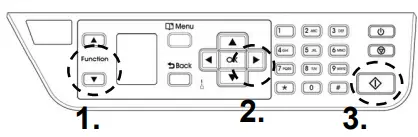
- ပိုမိုသိရှိလိုပါက၊ CD အတွင်းရှိ လက်စွဲစာအုပ်ကို ကိုးကားပါ။
စာရွက်စာတမ်းများ / အရင်းအမြစ်များ
 |
Avision AM40A Conecte ပရင်တာ စတင်နေပါသည်။ [pdf] ညွှန်ကြားချက်လက်စွဲ AM40A Conecte ပရင်တာ စတင်နေသည်၊ AM40A၊ Conecte ပရင်တာ စတင်နေသည်၊ ပရင်တာ စတင်နေသည်၊ စတင်နေသည်၊ စတင်နေသည် |




